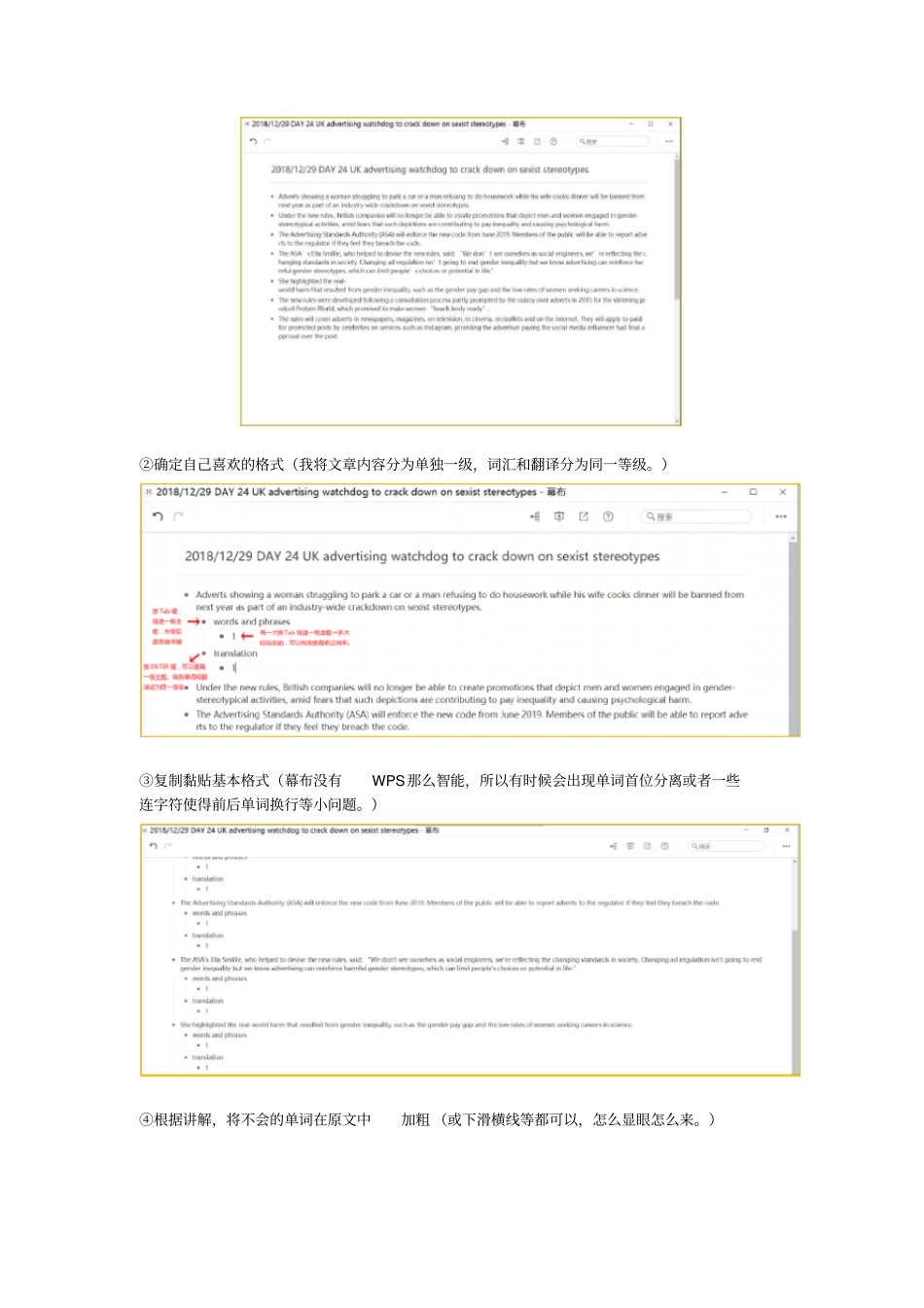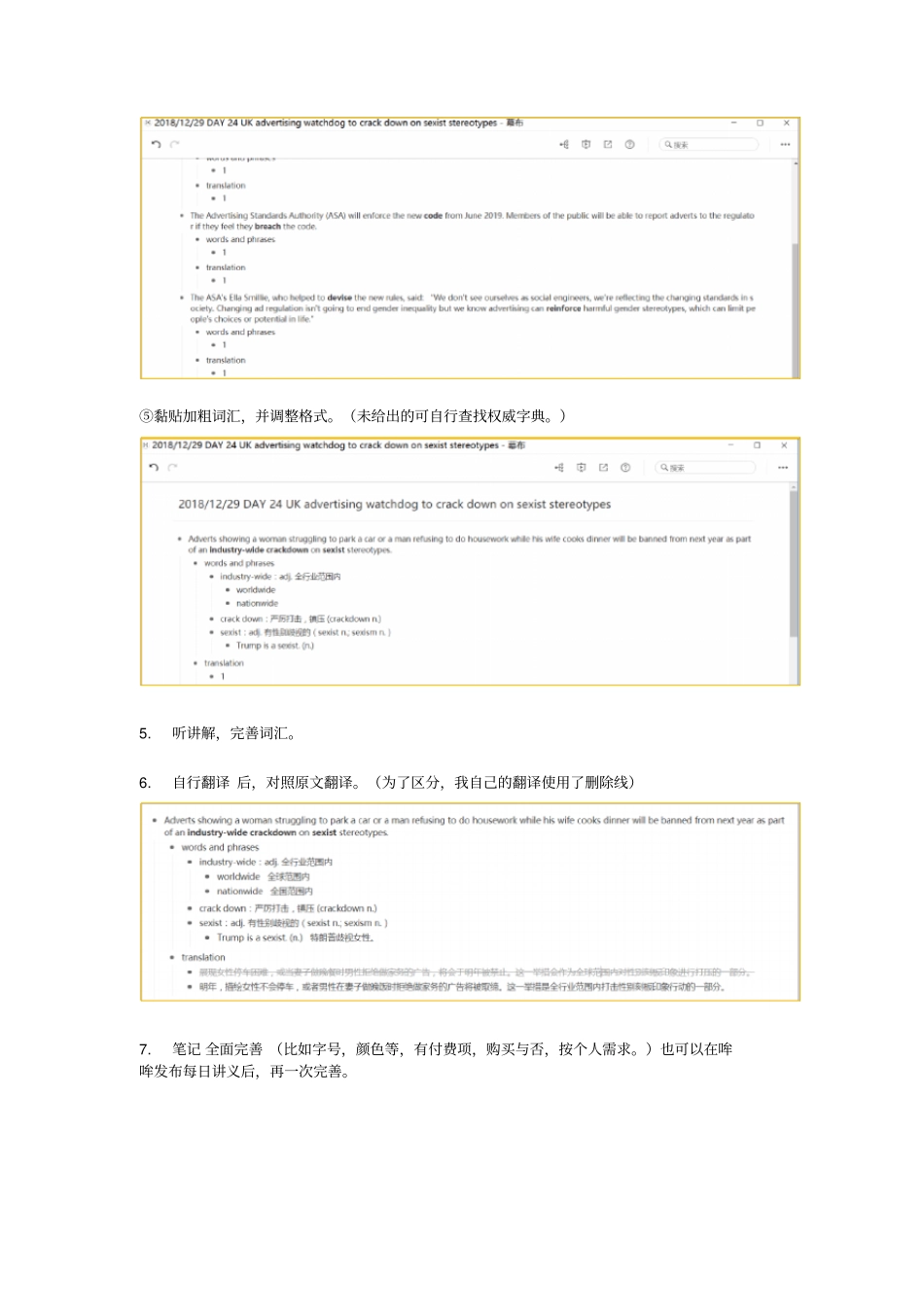笔记教程使用软件:幕布幕布简介:思维导图式极简大纲笔记。(各个端口都可以使用)步骤:1.搜索“幕布”下载并打开软件,可自行注册账号。(Tip:电脑端口使用更为方便。)2.新建 一个 专门的文件夹 ,以便于日后复习笔记。(Tip:学会快捷键 ,会很有利于提升记笔记的效率哦。查看快捷键的方法我会在笔记教程的末尾处标注。)3.点开文件夹, 新建文件 (文件名称推荐以自己最舒适的方式标记,我从最开始到现在换了好几种命名方式(*/ ω \ *) 。目前自用的格式是:日期+天数 +原文名 +题目翻译)4.复制黏贴流利说原文、词语解释以及翻译。进行 笔记整理 。(从手机端口发送到电脑端口,比如复制之后发送给微信文件助手等。)①先复制原文②确定自己喜欢的格式(我将文章内容分为单独一级,词汇和翻译分为同一等级。)③复制黏贴基本格式(幕布没有WPS那么智能,所以有时候会出现单词首位分离或者一些连字符使得前后单词换行等小问题。)④根据讲解,将不会的单词在原文中加粗 (或下滑横线等都可以,怎么显眼怎么来。)⑤黏贴加粗词汇,并调整格式。(未给出的可自行查找权威字典。)5.听讲解,完善词汇。6.自行翻译 后,对照原文翻译。(为了区分,我自己的翻译使用了删除线)7.笔记 全面完善 (比如字号,颜色等,有付费项,购买与否,按个人需求。)也可以在哞哞发布每日讲义后,再一次完善。8.复习时可以按喜好选择思维导图模式 或者 极简笔记模式 ,两者可以随意切换,并且进行图片保存。9.思维导图模式中可以自由切换结构,以及配色。(好像也是付费vip 的(〃'▽'〃))10.保存,可以随时输出为图片或打印。(随机挑选一天笔记为例)(Tip:也可以将小标题收起,这样就能直接查看原文了,其余功能就由你们自己探索吧~) 11. 快捷键(打开文档后的右上角)小经验分享1.在直接“学习”前,一定要先自己多听几遍原文听力这样可以使得你在练习英语听力的同时,还能对今日课程内容有个大致的了解,实在听不懂的地方可以一边放原文一边看原文,然后分辨一下哪些是 “听不懂” ,哪些是“看不懂” ,“看不懂”的地方需要依靠之后的词汇积累,“听不懂”的地方⋯⋯那就多听几遍,记住这种地道的发音呀(捂脸)把不懂的地方记下来,更有利于之后的学习哦~ 2.词汇积累不能看过就如过眼云烟,可以尝试 自己去查权威词典 (个人比较喜欢牛津词典和柯林斯高阶词典),自己查到的东西比别人“喂到嘴边”的往往会记得更深一点...